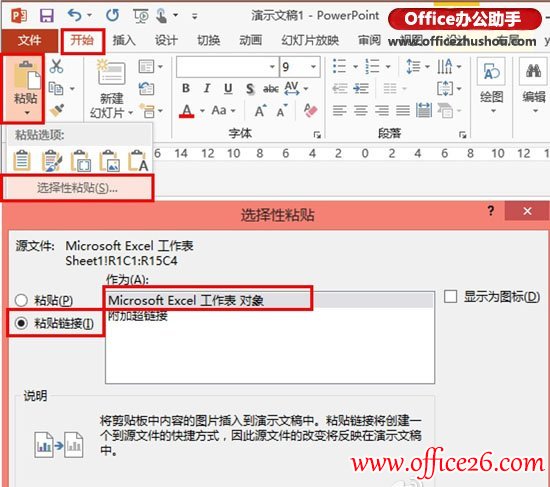月末各类报表蜂拥而至,这可苦了最后总结报表数据向公司高层进行PPT汇报的童鞋们,有时候因为数据的一个小小的变动还得改动已经做好的PPT文件,实在是太麻烦了。不用急,其实有很好的办法来解决Excel与PPT数据同步更新的问题。
-
选择性粘贴解决Excel与PPT数据同步更新的难题
-
月末各类报表蜂拥而至,这可苦了最后总结报表数据向公司高层进行PPT汇报的童鞋们,有时候因为数据的一个小小的变动还得改动已经做好的PPT文件,实在是太麻烦了。不用急,其实有很好的办法来解决Excel与PPT数据同步更新的问题。
只要将Excel需复制部分粘贴到PowerPoint>开始>剪贴板>粘贴>选择性粘贴>粘贴链接>选择“Microsoft Excel工作表对象”,搞定,具体下图所示。

轻松同步更新,再也不用为同步犯愁了
本文摘自:https://www.office26.com/powerpoint/powerpoint_193.html,感谢原作者!
© 版权声明
文章版权归作者所有,未经允许请勿转载。
THE END